如何创建隐藏windows7系统账户保护数据安全
发布时间:2021-11-21 文章来源:xp下载站 浏览:
|
Windows 7,中文名称视窗7,是由微软公司(Microsoft)开发的操作系统,内核版本号为Windows NT 6.1。Windows 7可供家庭及商业工作环境:笔记本电脑 、平板电脑 、多媒体中心等使用。和同为NT6成员的Windows Vista一脉相承,Windows 7继承了包括Aero风格等多项功能,并且在此基础上增添了些许功能。 在电脑操作中有时候因为个人需要就会在电脑上创建一个隐藏账户,隐藏账户就是在控制面板与开机选择中看不见的账户。它可以用输账号密码的方式进入也有着管理员权限。有了隐藏账户别人不会发现,即使别人设了密码也可以直接进入而不删掉密码只要在输密码阶段用ctrl+alt+del就可以自己输密码进入。下面来看看在win7系统要如何创建隐藏账户步骤吧。 一、系统隐藏账户创建教程 1、鼠标右击windows7系统桌面上“计算机”图标选择“管理”选项; 2、在打开的计算机管理界面中,展开“系统工具--本地用户和组--用户”,然后创建一个新用户,比如帐号zhangsan,密码是123; 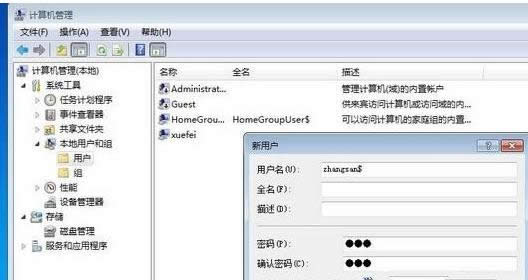 3、接着打开运行对话框并输入"regedit",回车打开注册表,展开展开到“HKEY_LOACL_MACHINESAMSAM”; 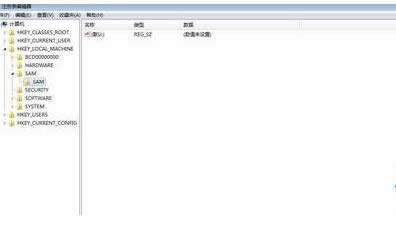 4、这时候会发现无法打开SAM子项目,所以我们要给予权限并刷新,首先打开键值,查看ADMINISTRATO帐号所对应的键值和"USERS"子项里的相对应,"USERS"里包含的就是该帐户的权限的键值,打开ADMINISTRATOR,然后在窗口右侧中找到并双击"F"键值并复制里面的16进制值;  5、一样方法打开USERA的F键值,并把ADMINISTRATOR的F键值的内容替换掉刚才复制的zhangsan$的F键值; 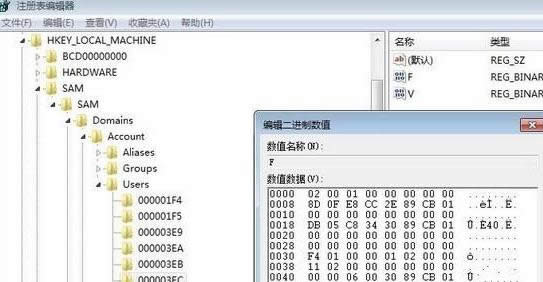 6、然后分别把zhangsan$和zhangsan$在USERS所对应的键值000003EC"导出注册表,就可以在桌面上看到这两项;  7、然后返回计算机管理界面中的用户那边,将zhangsan$帐号删除掉; 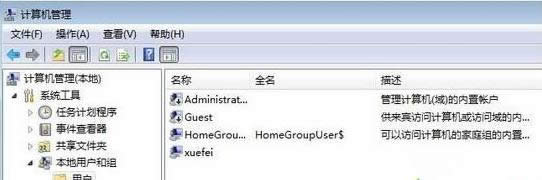 8、再将刚才导出的注册表再双击导入注册表,选择“是”; 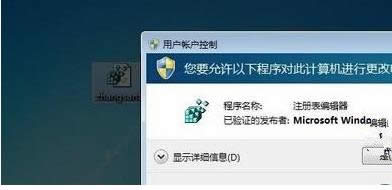 9、再次查看注册表,就会发现zhangsan$的帐号又回来了,可使用命令或"本地用户和组"都无法发现此用户的存在; 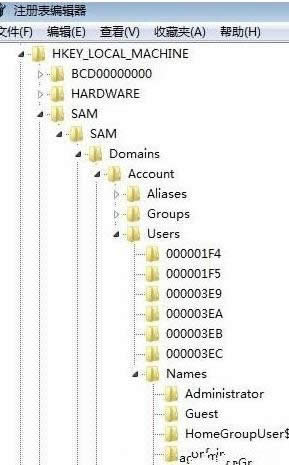 10、最后注销一下电脑,再使用zhangsan$还是可以登录系统并具有管理员的权限哦,这样就完成了。 二、系统隐藏账户创建开启方法 1、右键我的电脑选择“管理”。在本位置选择新用户建一个账户; 2、在‘组’中将你新建的账户设为管理员; 3、进入注册表HKEY_LOCAL_MACHINE\SOFTWARE\Microsoft\Windows NT\CurrentVersion\Winlogon\ SpecialAccounts\UserList 新建个DWORD值命名为*********(你建的账户名字)键值设为0即可。 以上就是在win7系统创建隐藏账户的详细教程和隐藏账户创建开启方法,如果这个隐藏账户对你有需求的话,可以按照以上步骤的方法去操作使用。 Windows 7简化了许多设计,如快速最大化,窗口半屏显示,跳转列表(Jump List),系统故障快速修复等。Windows 7将会让搜索和使用信息更加简单,包括本地、网络和互联网搜索功能,直观的用户体验将更加高级,还会整合自动化应用程序提交和交叉程序数据透明性。 |

